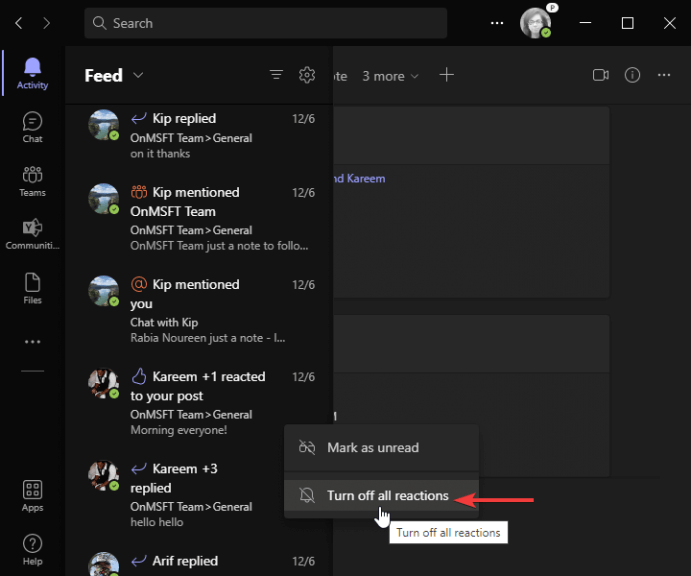Microsoft Teams má vydala novou aktualizaci, která uživatelům umožňuje veřejný náhled nakonfigurovat typ oznámení, která se zobrazují ve zdroji aktivit. Je to jedna z nejčastěji požadovaných funkcí od uživatelů, kteří nyní budou moci deaktivovat všechny reakce a zabránit tomu, aby se ve zdroji aktivity objevovala konkrétní oznámení aplikací.
Pro ty, kteří to neznáte, zdroj aktivity v Teams funguje jako centrum oznámení, které zobrazuje @zmínky, reakce emodži, odpovědi na zprávy a další oznámení. Cílem této funkce je však snížit přetížení informací, které může v současné době pociťovat mnoho uživatelů.
„Klíčovým problémem dnešních uživatelů je to, že důležité informace se schovávají a je tam prostě příliš mnoho hluku. Aktivity reakcí a aplikací jsou jedním z hlavních viníků a možnost je vypnout je 3 nejčastějšími požadavky našich uživatelů. Tyto ovládací prvky byly vždy k dispozici v globálním nastavení oznámení, ale stále slýcháme zpětnou vazbu od uživatelů kvůli jejich nízkému objevování,“ vysvětlila společnost ve zprávě v centru pro správu Microsoft 365.
Chcete-li nakonfigurovat oznámení kanálu aktivity, budete muset kliknout na ikonu zvonku v levém horním rohu aplikace. Poté klikněte pravým tlačítkem na libovolnou položku zdroje a z kontextové nabídky vyberte možnost „Vypnout všechny reakce“. Stejný postup můžete zopakovat, chcete-li zakázat upozornění z vybraných aplikací.
Nové prostředí pro přizpůsobení oznámení v Teams je aktuálně ve veřejném náhledu a očekává se, že bude obecně dostupné do konce tohoto měsíce. Myslíte si, že tato funkce pomůže uživatelům být produktivnější? Dejte nám vědět v sekci komentářů níže.
FAQ
Jak změním svůj týmový profil na veřejný náhled?
1 Výběrem tří teček nalevo od vašeho profilu zobrazíte nabídku Týmy. 2 Vyberte O aplikaci > Veřejný náhled. 3 Vyberte Přepnout na veřejný náhled.
Kdy budou sdílené kanály dostupné v týmech?
Sdílené kanály budou zveřejněny ve veřejném náhledu na konci března. Správci se mohou nyní připojit k veřejnému náhledu Teams a připravit se na sdílené kanály pomocí příspěvku v centru zpráv (MC334274). Zůstaňte naladěni na další informace o naší časové ose GA a nových funkcích.
Co je nového ve veřejném náhledu Microsoft Teams?
Sledovat náhled Office (výchozí): Tato nová výchozí možnost automaticky povolí funkce veřejného náhledu Teams pro každého uživatele zaregistrovaného v aktuálním kanálu Office (Preview). Koncový uživatel již nevyžaduje žádné další akce.
Jak získat včasný přístup k novým funkcím Microsoft Teams?
Nejprve musí správci IT nastavit zásady aktualizací, které zapnou Zobrazit funkce náhledu. Zjistěte, jak na to ve veřejném náhledu v Microsoft Teams – Microsoft Teams | Dokumenty Microsoft. Uživatelé se pak rozhodnou připojit se k veřejnému náhledu jednotlivě. Zjistěte, jak na to Získejte časný přístup k novým funkcím Teams – Podpora Office (microsoft.com)
Jaká jsou omezení veřejného náhledu Microsoft Teams?
Žádná Známá omezení Žádná Povolte svému klientovi Teams veřejný náhled Nejprve musí správci IT nastavit zásady aktualizací, které zapnou Zobrazit funkce náhledu. Zjistěte, jak na to ve veřejném náhledu v Microsoft Teams – Microsoft Teams | Dokumenty Microsoft. Uživatelé se pak rozhodnou připojit se k veřejnému náhledu jednotlivě.
Jak zapnu veřejný náhled v Microsoft Teams?
Vyberte svůj profilový obrázek v horní části Teams a poté O aplikaci > Veřejný náhled. V oznámení, které se zobrazí, vyberte Přepnout na veřejný náhled . Tip: Pokud se vám zdá, že nemáte přístup k funkci veřejného náhledu, ujistěte se, že ukončíte Teams kliknutím pravým tlačítkem na ikonu Teams na hlavním panelu a výběrem možnosti Ukončit .
Co je veřejný náhled Microsoft Teams?
Nyní je k dispozici veřejný náhled Microsoft Teams, který vám a vaší škole pomůže získat včasný přístup k nejnovějším funkcím Teams.
Jak podpořím své první uživatele, aby používali Microsoft Teams?
Je důležité povzbuzovat své první uživatele, aby aktivně používali Teams k podpoře nových zážitků spolupráce a rozvoji šampionů Teams.Doporučujeme použít kanál „Jak to udělám“ v týmu „Poznejte týmy“, který jste vytvořili, abyste sdíleli pokyny s vašimi uživateli, které vám pomohou podpořit přijetí.
Jak nastavit zásady aktualizace v Microsoft Teams?
Nastavení zásad aktualizace 1 Přihlaste se do centra pro správu. 2 Vyberte Týmy > Aktualizovat zásady. 3 Vyberte možnost Přidat. 4 Pojmenujte zásady aktualizace, přidejte popis a zapněte možnost Zobrazit funkce náhledu. Více …
Co je indikátor veřejného náhledu Microsoft Teams P na Avataru?
Indikátor veřejného náhledu Microsoft Teams „P“ na avataru Kanál veřejného náhledu Microsoft Teams umožňuje zákazníkům snadno si prohlédnout a vyhodnotit předběžnou verzi funkcí Teams předtím, než je zavedou do zbytku své společnosti. Neexistují žádné programové požadavky ani závazky. Toto je volitelný kanál řízený prostřednictvím zásad správce IT.
Jak změním svůj profilový obrázek v týmech?
V Teams pro svůj osobní život můžete aktualizovat název svého účtu a přidat, změnit nebo odebrat svůj profilový obrázek v aplikaci. Klepněte na ikonu Více. Klepněte na Nastavení. Klepněte na Profil, kde můžete: Otevřít knihovnu fotografií – vyberte si ze stávajících fotografií. Pořídit fotku – Pořiďte novou profilovou fotku. Můžete být požádáni o povolení přístupu ke kameře.